目录
前言
一、JDK1.8下载
官网下载:
二、JDK1.8安装
1.解压
2.安装
三、配置环境变量
四、检查是否安装成功
前言
每次拿到新电脑的除了兴奋的各种敲敲看看之外,最头疼的就是把自己需要的各种环境配置好了。对于经常使用java的人来说,安装JDK必不可少!
由于我的一些程序必须在jdk1.8下运行,在这里我以1.8为例,介绍jdk的安装和配置。
一、JDK1.8下载
官网下载:
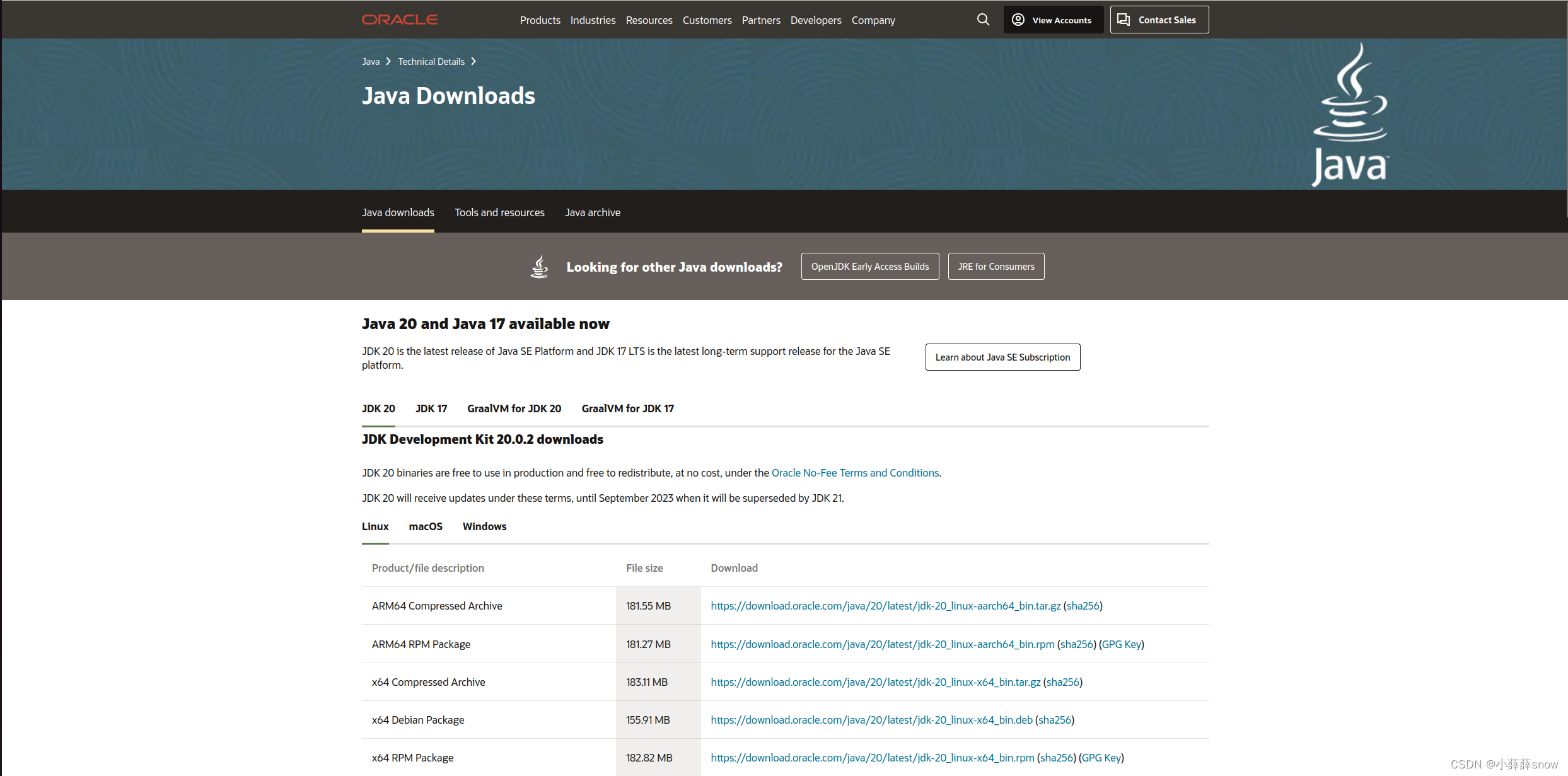
进入官网下载页面之后,继续往下滚动,找到JDK1.8,如下图所示:

我的电脑是ubuntu系统,选择jdk-8u381-linux-x64.tar.gz,根据自己的电脑系统和配置决定下载哪个文件。
二、JDK1.8安装
1.解压
tar -zxvf jdk-8u381-linux-x64.tar.gz2.安装
(1) 在/usr/local/下新建一个java文件夹
cd /usr/local/
sudo mkdir /java(2) 将刚才解压的jdk文件夹移动到java中
sudo mv /电脑中解压后jdk文件夹的路径/jdk1.8.0_381/ /usr/local/java/三、配置环境变量
1. 打开bashrc
vim ~/.bashrc2. 在文档末尾添加:
export JAVA_HOME=/usr/local/java/jdk1.8.0_381
export JRE_HOME=${JAVA_HOME}/jre
export CLASSPATH=.:${JAVA_HOME}/lib:${JRE_HOME}/lib
export PATH=.:${JAVA_HOME}/bin:$PATH3. 使环境变量生效
source ~/.bashrc四、检查是否安装成功
在终端输入:
java -version出现安装的版本则证明成功!

























 2372
2372











 被折叠的 条评论
为什么被折叠?
被折叠的 条评论
为什么被折叠?










